Kā noņemt liCloud lietotnes?
Autors:
Randy Alexander
Radīšanas Datums:
25 Aprīlis 2021
Atjaunināšanas Datums:
16 Maijs 2024

Saturs
- posmi
- 1. metode noņemiet lietojumprogrammas datus no iCloud (iOS)
- 2. metode Noņemiet lietojumprogrammas datus no iCloud (operētājsistēmā Mac)
- 3. metode iCloud lietojumprogrammas datu dzēšana (operētājsistēmā Windows)
- 4. metode neizmantoto lietotņu paslēpšana Apple kontā (operētājsistēmā iOS)
Ja App Store iegādātās lietojumprogrammas neaizņem vietu jūsu iCloud krātuvē, tas neattiecas uz datiem no šīm lietojumprogrammām. Jūs varat manuāli izdzēst savus iCloud datus, izmantojot iOS izvēlni “Iestatījumi” vai galda datora “Dublēšanas opcijas”. Lietotnes nevar noņemt, saistot tās ar savu App Store kontu, taču, ja nevēlaties tās apskatīt, tās var paslēpt lapā “Pirkumi”. Šīs lietotnes arī neaizņem nevienu vietu jūsu iCloud krātuvē, jo tās tiek glabātas Apple serveros.
posmi
1. metode noņemiet lietojumprogrammas datus no iCloud (iOS)
-
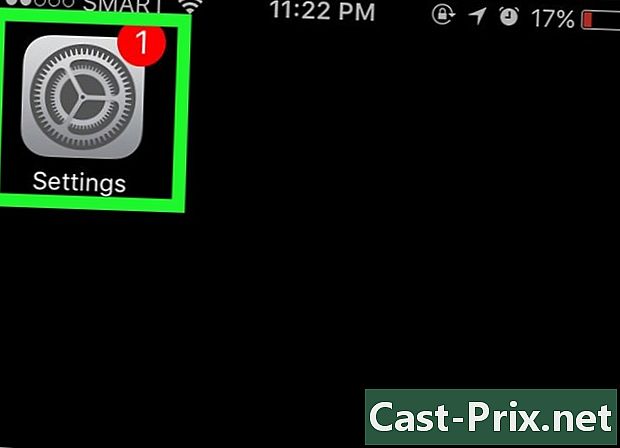
Iet iekšā iestatījumi. Sākuma ekrānā atrodiet ekrānu rievota riteņa formā un nospiediet to. -
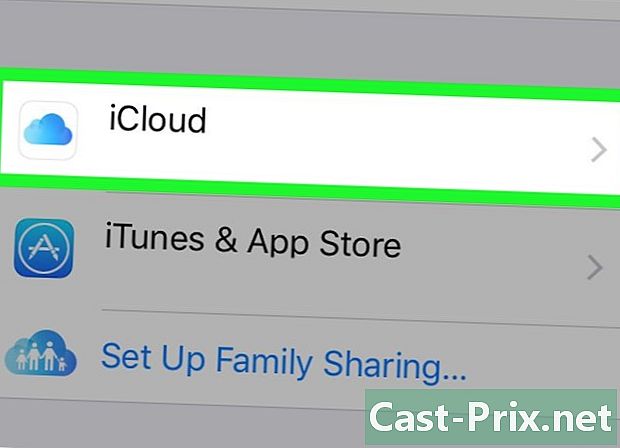
Nospiediet iCloud. Atvērsies lapa ar dažādām iCloud opcijām un aicinās jūs pieteikties (ja vēl neesat pieteicies). -
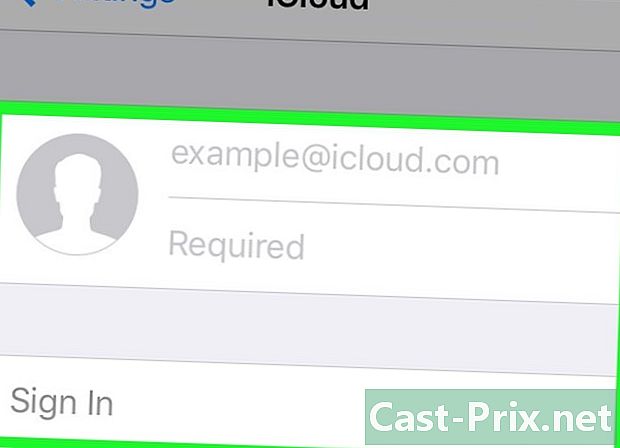
Piesakieties savā kontā (ja nepieciešams). Ievadiet savu Apple ID un paroli un nospiediet Pieteikšanās.- Jums ir iespēja atspējot iCloud sinhronizāciju ar dažiem Apple pakalpojumiem, velkot slēdžus šajā lapā. Tas ietaupīs vietu, kas balstīta uz invalīdu pakalpojumu.
-
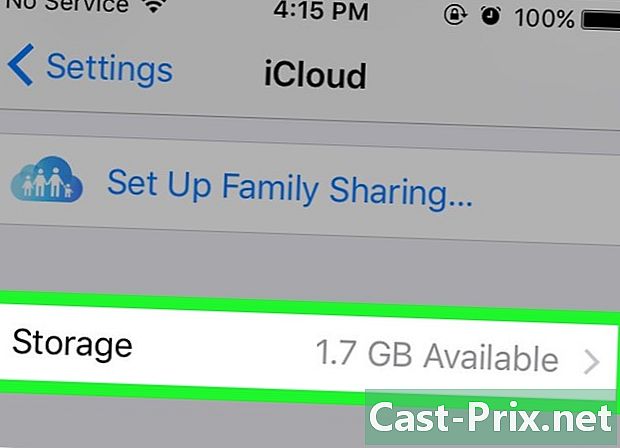
Nospiediet glabāšana. Šī opcija parāda kopējo krātuves vietu un atlikušo pieejamo daudzumu. -
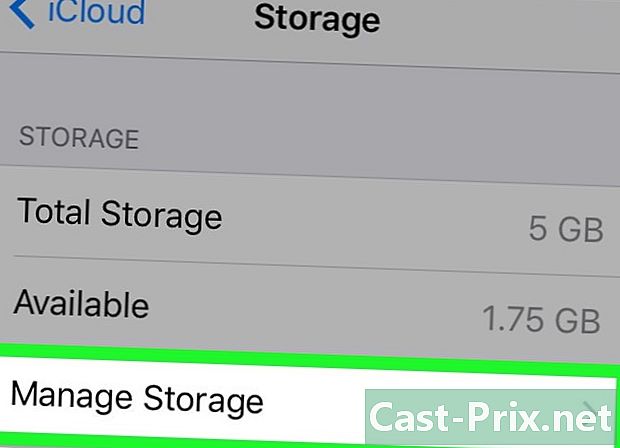
atlasīt Pārvaldīt krātuvi. Jūs tiksit novirzīts uz to lietojumprogrammu sarakstu, kuras datu glabāšanai izmanto iCloud krātuvi, kā arī uz ierīču dublējumu sarakstu. -
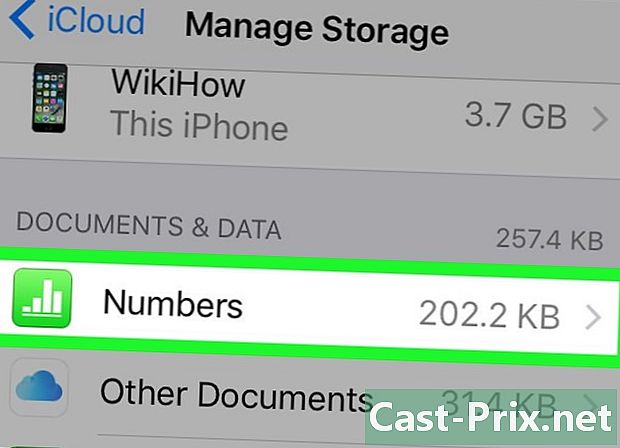
Izvēlieties lietojumprogrammu, lai skatītu tās datus. Lietojumprogrammas dati tiek parādīti zem virsraksta Dokumenti un dati. -

Nospiediet maiņa. Katram uzskaitītajam datu vienumam tiks parādītas dzēšanas opcijas. -
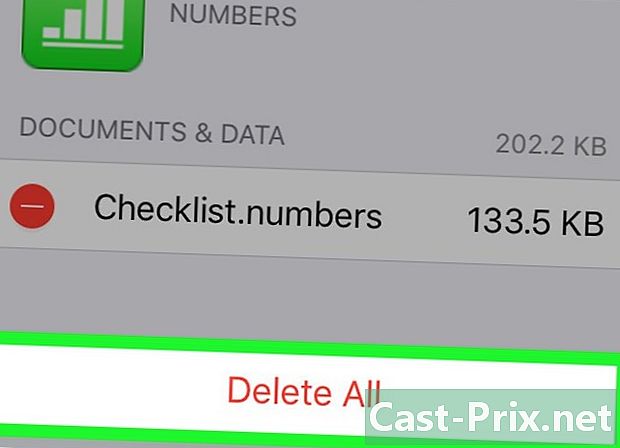
atlasīt noņemt. Šī poga parādīsies pa kreisi no dažādiem lietojumprogrammas datu elementiem. Nospiediet vēlreiz noņemt kad tiek piedāvāts apstiprināt datu dzēšanu.- Jūs varat arī nospiest Dzēst visu lapas apakšā, lai izdzēstu visus datus no atlasītās programmas.
- Atkārtojiet tās pašas darbības katrai lietojumprogrammai.
-
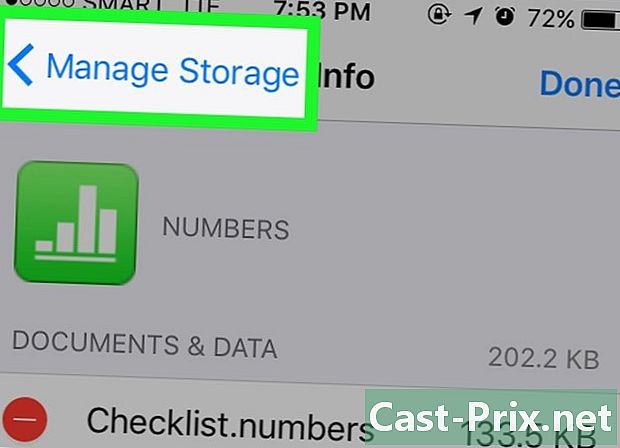
Atgriezties lapā Pārvaldīt krātuvi. Nospiediet pogu Atpakaļ augšējā kreisajā stūrī, lai pārvaldītu citas lietotnes vai dublējumus. -

Pieskarieties ierīcei, lai skatītu rezerves datus. Šie dati ir uzskaitīti virsrakstā backups un parādīs vārdu, kuru piešķīrāt ierīcei. -
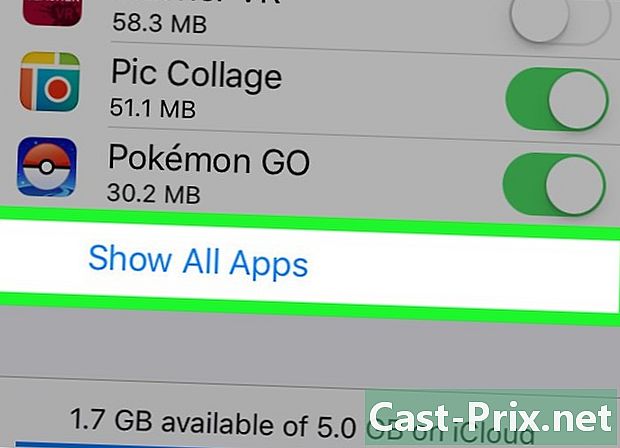
atlasīt Skatīt visas lietotnes. Jūs redzēsit pilnu vietējo lietojumprogrammu datu sarakstu, kas ir saglabāts jūsu iCloud dublējumā. Krātuves platība, ko izmanto lietojumprogrammas dati, tiks norādīta katras programmas nosaukumā.- Šie dati norāda to, kas tiks izmantots, atjaunojot ierīci ar iCloud dublējumu, un tie neietekmēs tajā jau saglabātos datus.
-
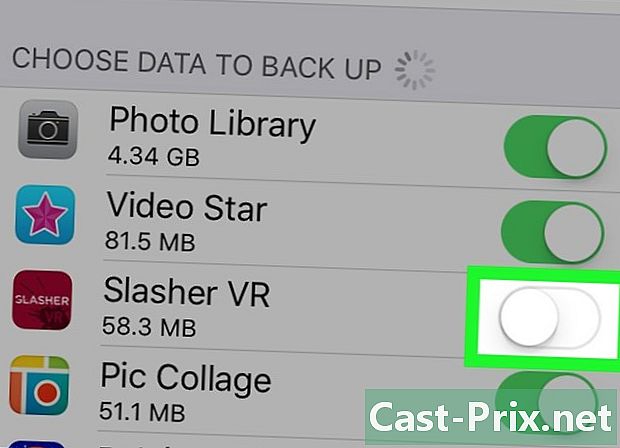
Bīdiet slēdzi blakus lietojumprogrammai. Šīs lietotnes dati tiks noņemti no nākamās iCloud dublējuma.- Vēl viens padoms ir izvēlēties Dzēst dublējumu lai izdzēstu visus datu dublējumus no sava iCloud konta. Tomēr, ja esat iespējojis automātisko dublēšanu, lietojumprogrammu dati, kurus esat atstājis iespējotus, tiks saglabāti iCloud kontā, nākamreiz dublējot.
2. metode Noņemiet lietojumprogrammas datus no iCloud (operētājsistēmā Mac)
-

Atveriet Apple izvēlni. Šī izvēlne atrodas ekrāna augšējā kreisajā stūrī. -
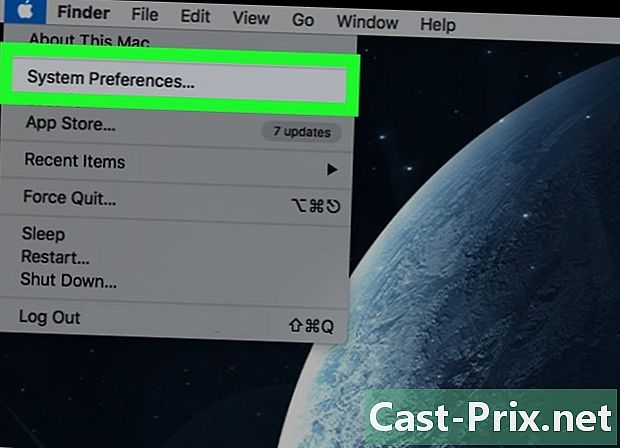
atlasīt Sistēmas preferences. Šo opciju var atlasīt arī no ātrās palaišanas. -
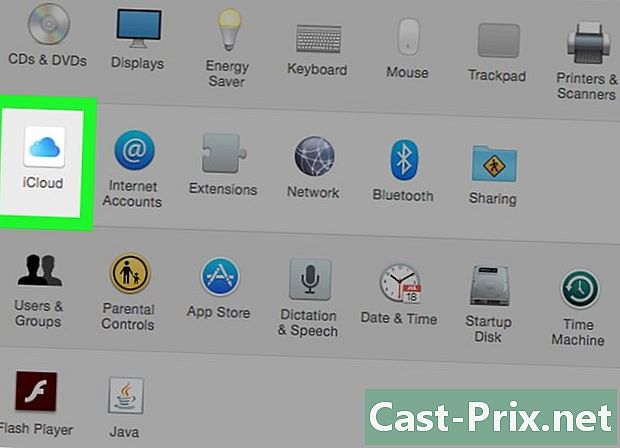
Noklikšķiniet uz iCloud. Tiks parādīta iCloud preferenču izvēlne. -
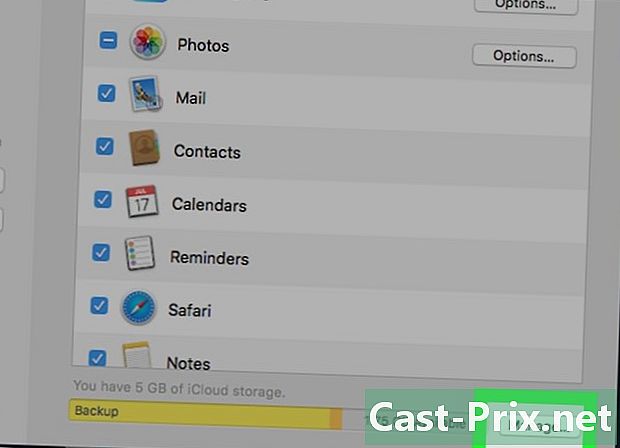
izvēlēties pārvaldīt. Šī poga atrodas labajā apakšējā stūrī un parāda to lietojumprogrammu un dublējumu sarakstu, kas aizņem jūsu iCloud krātuvi.- Ja vēl neesat pieteicies, vispirms būs jānoklikšķina Pieteikšanās pēc tam ievadiet savu Apple ID un paroli.
-
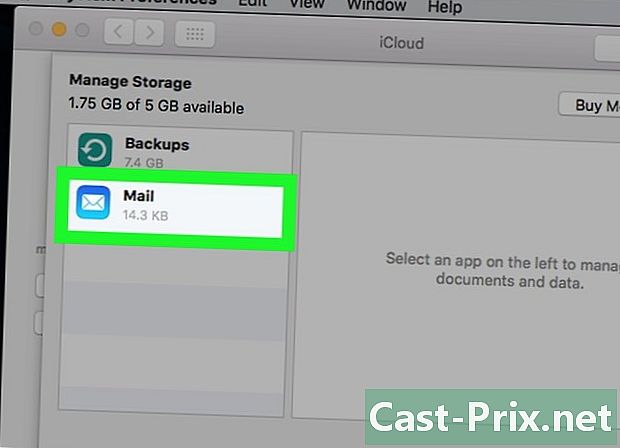
Sarakstā atlasiet lietojumprogrammu. Visi saglabātie dati tiks parādīti labajā rūtī. -
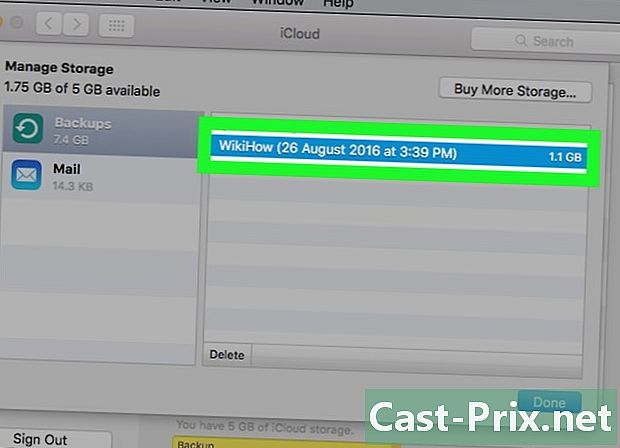
Noklikšķiniet uz vienumiem datu sarakstā. Nospiediet taustiņu ⌘ Cmd pēc tam noklikšķiniet uz vienumiem, kurus vēlaties atlasīt. -
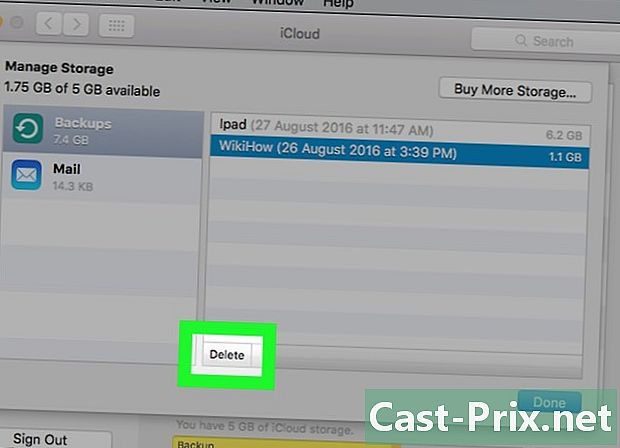
izvēlēties noņemt. Šī poga atrodas datu displeja paneļa apakšējā kreisajā stūrī. Noklikšķiniet uz tā, lai izdzēstu atlasītos šīs lietojumprogrammas elementus.- Ja vēlaties izdzēst visus datus no šīs lietojumprogrammas, noklikšķiniet uz Dzēst visu.
3. metode iCloud lietojumprogrammas datu dzēšana (operētājsistēmā Windows)
-
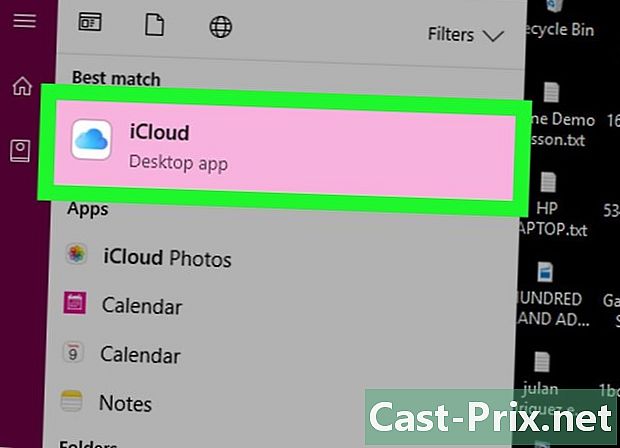
Atveriet iCloud. Nospiediet ⊞ Uzvarēt pēc tam meklēšanas joslā ierakstiet “iCloud”. -
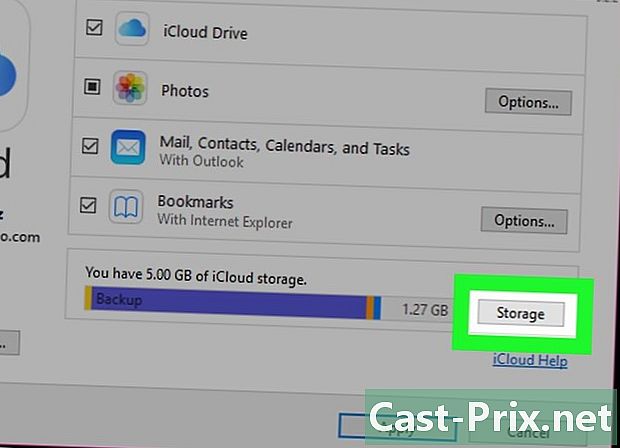
Noklikšķiniet uz glabāšana. Šī opcija ir labajā pusē no displeja, kas veltīta glabāšanas vietai apakšā.- Ja jūs vēl neesat pieteicies, jums būs jānoklikšķina uz konts pēc tam ievadiet savu Apple ID, kam seko jūsu parole.
-
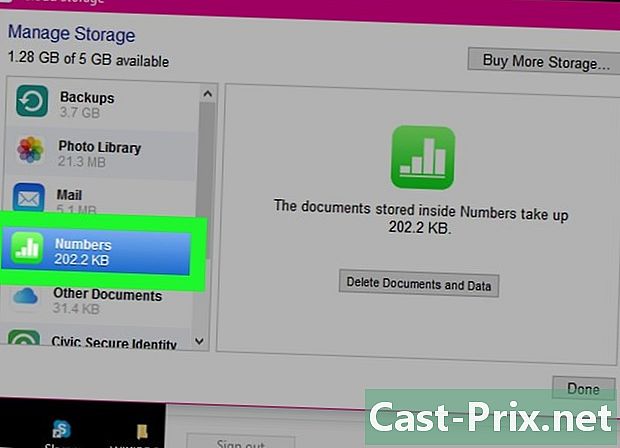
Sarakstā atlasiet lietojumprogrammu. Visi saglabātie dati tiks parādīti labajā pusē esošajā panelī. -
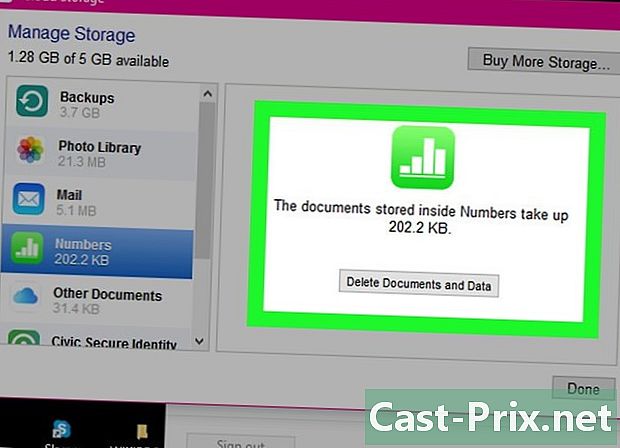
Izvēlieties vienumus no datu saraksta. Nospiediet Ctrl pēc tam noklikšķiniet uz vienumiem, kurus vēlaties atlasīt. -
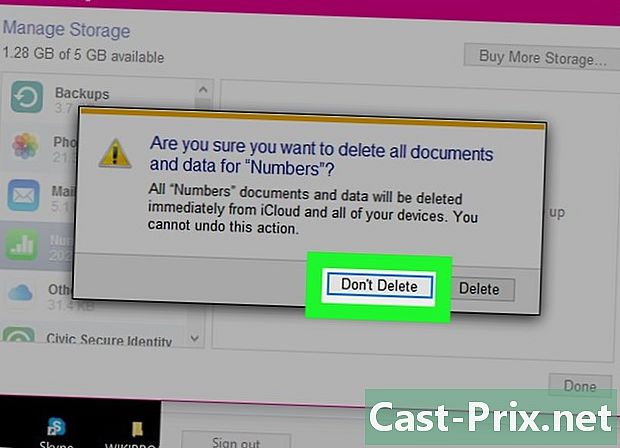
Noklikšķiniet uz noņemt. Poga noņemt ir datu displeja paneļa apakšējā kreisajā stūrī. Noklikšķiniet uz tā, lai izdzēstu šai lietojumprogrammai atlasītos datu vienumus.- Jūs varat arī noklikšķināt uz Dzēst visu lai izdzēstu visus datus no šīs lietojumprogrammas.
4. metode neizmantoto lietotņu paslēpšana Apple kontā (operētājsistēmā iOS)
-

Atveriet App Store. Ja vairs nevēlaties, lai noteiktas programmas tiktu saistītas ar jūsu kontu, jums ir iespēja tās slēpt.- Ja esat atvienojies no iepriekšējās sesijas, jums tiks lūgts pieteikties, izmantojot savu Apple ID.
-
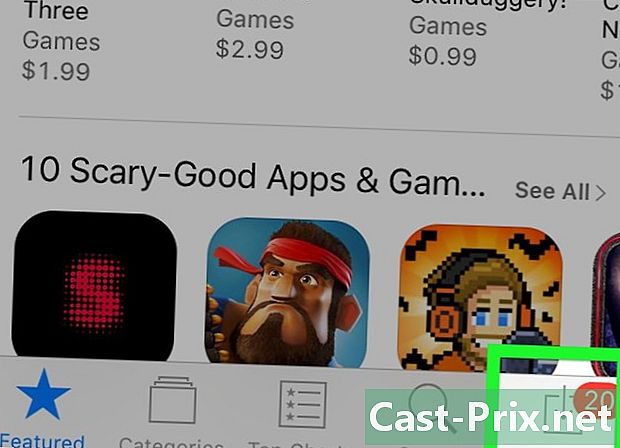
Nospiediet Atjauninājumi (tikai iPhone). Jūs tiksit novirzīts uz lietojumprogrammu sarakstu ar pieejamo atjauninājumu.- Ja jūs izmantojat iPad, varat vienkārši nospiest iepirkšanās nevis Atjauninājumi.
-
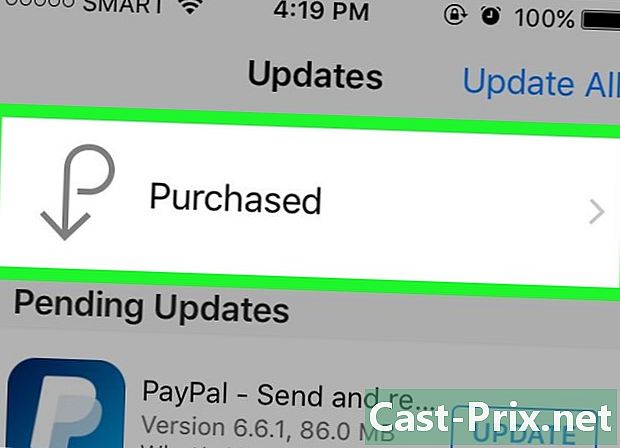
atlasīt Mani pirkumi. Tiks parādīts visu lejupielādēto (samaksāto vai nemaksāto) programmu saraksts. -
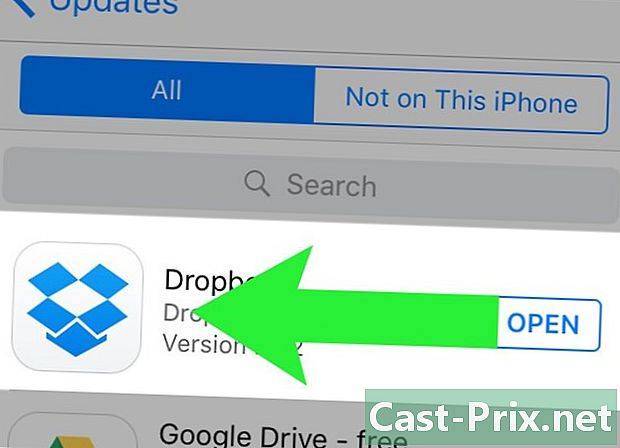
Velciet vienu no uzskaitītajām lietojumprogrammām pa kreisi. Jūs redzēsit pogu slēpt parādās. -

Nospiediet slēpt. Šī opcija slēpj lietojumprogrammu no jūsu iepirkumu saraksta. Atkārtojiet to pašu visām pārējām lietojumprogrammām, kuras vēlaties paslēpt.- Šis padoms ir paredzēts tikai ērtībai un netaupa krātuves vietu ierīcē vai iCloud kontā.
- Slēptās lietotnes var atkal atrast un lejupielādēt App Store.

